Loading ...
Loading ...
Loading ...
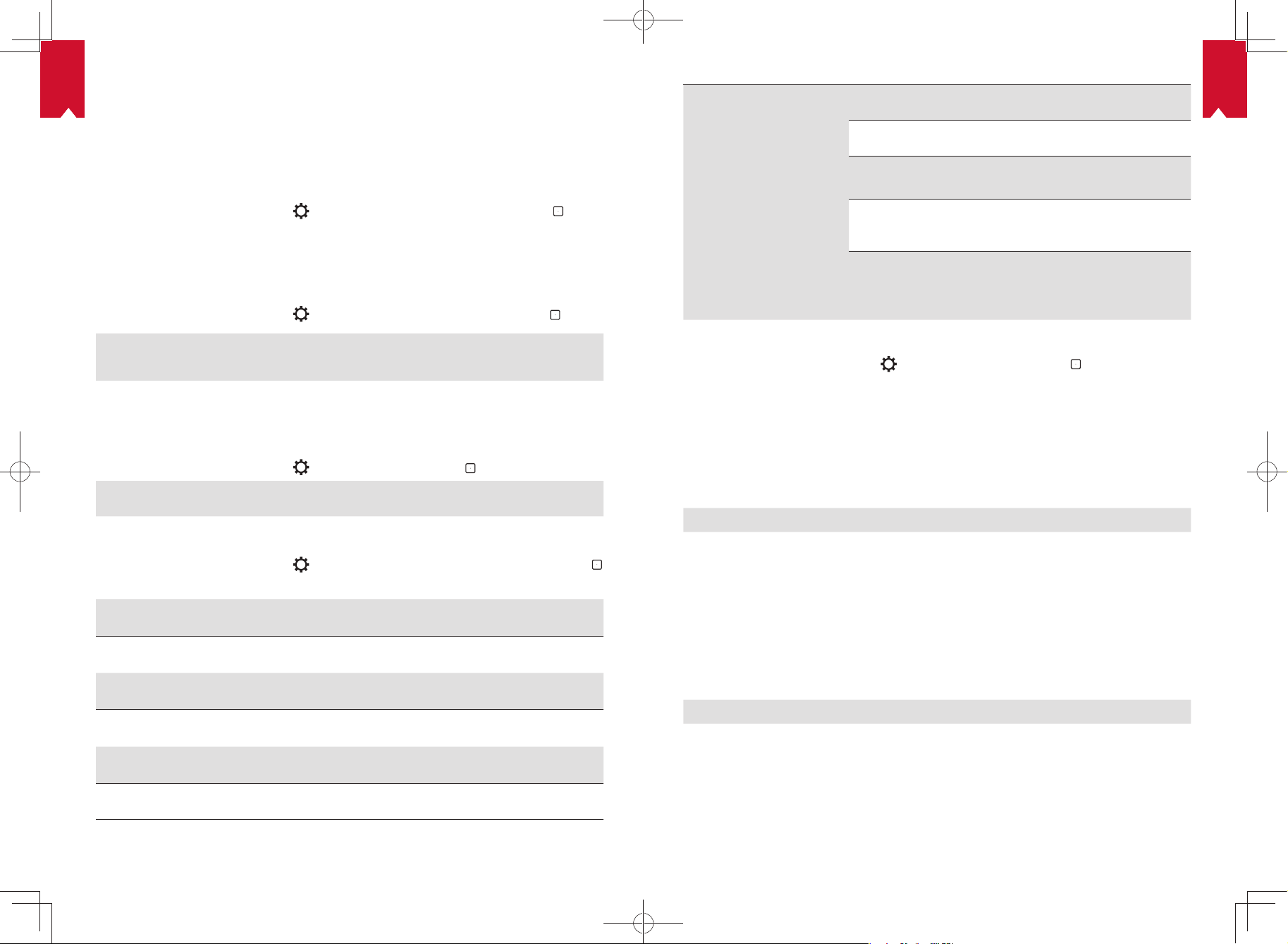
DE DE
29 30
Einstellungen
Nehmen Sie nach dem erstmaligen Einschalten des Nebula Cosmos die Einrichtung vor.
1.
Netzwerk
Sie können mit diesem Gerät über ein WLAN eine Verbindung zum Internet herstellen.
①
Wählen Sie auf der Homepage > [Netzwerk & Internet] und drücken Sie .
②
Befolgen Sie die Bildschirmanweisungen, um die Verbindung herzustellen.
2.
Audio
Das Audioformat kann über die Audioeinstellungen geändert werden.
①
Wählen Sie auf der Homepage > [Audioeinstellungen] und drücken Sie .
Digitales Audioformat
automatisch wechseln
Aktivieren oder Deaktivieren des automatischen
digitalen Audioformatwechsels zwischen PCM und
RAW
3.
HDMI
HDMI 1/2 als Eingangsquelle auswählen. Sie können diese Option auch unter den CEC-
Einstellungen ändern.
①
Wählen Sie auf der Homepage > [HDMI] und drücken Sie .
CEC-Einstellungen
Drücken Sie Enter, um die CEC-Einstellungen zu
ändern
4.
Projektor
①
Wählen Sie auf der Homepage > [Projektoreinstellungen] aus drücken Sie auf
.
[Helligkeit]
Helligkeit zwischen 0 und 100% auswählen
[Farbtemperatur]
[Normal] / [Kalt] / [Warm]
[Wandfarbe]
[Weiß] / [Rot] / [Orange] / [Blau] / [Grün] / [Cyan] / [Gelb] /
[Violett]
[Keystone-Korrektur]
Keystone-Korrektur (Trapezkorrektur) aktivieren/deaktivieren.
[Zoom]
[50-100%]
[Autom. Fokuskorrektur]
Drücken Sie
Enter
, um die automatische Fokuskorrektur
auszuführen.
[Modus „Projektor“]
[Autom]:
Erkennt automatisch, ob der Projektor invertiert ist.
Wechselt automatisch zwischen diesen Optionen.
[Frontprojektion]:
Der Projektor bendet sich vor der
Projektionsfläche.
[Rückprojektion]:
Der Projektor bendet sich hinter der
Projektionsfläche.
[
Invertierte Frontprojektion]:
Der Projektor hängt in
umgedrehter Position von der Decke. Das Bild wird um
180 Grad gedreht.
[Invertierte Rückprojektion]:
Der Projektor hängt in
umgedrehter Position und hinter der Projektionsfläche
von der Decke. Das Bild wird um 180 Grad gedreht und
horizontal gespiegelt.
5.
Apps
①
Wählen Sie auf der Homepage > [Apps] aus drücken Sie auf .
②
Wählen Sie eine App aus. Sie können nun die aktuelle Version prüfen, die App
öffnen oder das Beenden erzwingen, den belegten Speicherplatz überprüfen oder
Daten löschen bzw. den Cache leeren oder Benachrichtigungen und Berechtigungen
aktivieren bzw. deaktivieren.
6.
Andere
Wählen Sie auf der Homepage aus, um weitere Einstellungsoptionen zu nden.
[Geräteeinstellungen]
[Info]
Geräteinformationen und Firmware-Aktualisierung anzeigen.
[Datum und Uhrzeit] Datum und Uhrzeit manuell einstellen
[Sprache] Sprache für die Bildschirmanzeige auswählen
[Tastatur] Sprache für die Tastatur auswählen
[Ton] Audio-Ausgabequelle und Tonformat auswählen
[Speicher] Gerätespeicher und Wechselspeicher überprüfen
[Reset] Alle Daten aus dem internen Speicher des Geräts löschen
[Datum und Uhrzeit]
[Datum und Uhrzeit
automatisch]
Automatische Datums- und Uhrzeitanzeige aktivieren
oder deaktivieren
[Datum einstellen] Datum manuell festlegen
[Zeiteinstellung] Uhrzeit manuell festlegen
[Zeitzone einstellen]
Zeitzone festlegen.
[
24-Stunden-Format verwenden]
24-Stunden-Format aktivieren oder deaktivieren
Loading ...
Loading ...
Loading ...
